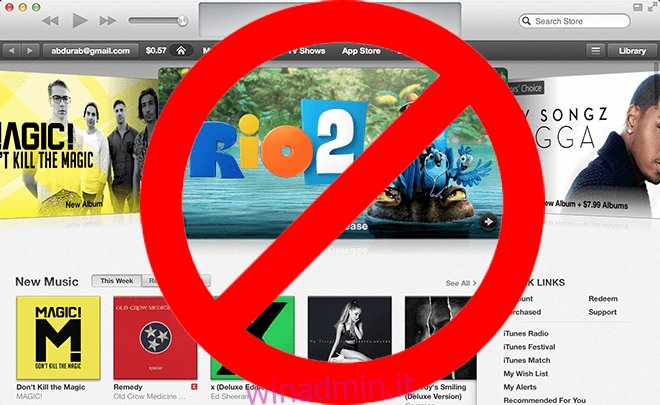iTunes è stato la spina dorsale della gestione dei media sui dispositivi Apple dal gennaio 2001. È il lettore musicale predefinito per un Mac e una libreria per i tuoi acquisti iTunes, ha anche un significato su Windows 8. Per lo sgomento di numerosi possessori di iOS , non è possibile trasferire file multimediali senza di esso. Tuttavia, ci sono quelli che non si affidano ai servizi di iTunes per le loro esigenze multimediali. Per loro, iTunes è solo un’affettazione, un’appendice in più senza alcuna funzione utile. Se riesci a metterti in relazione con quel sentimento e desideri liberarti di questa complicazione, possiamo dirti come rimuovere iTunes da Mac OS X.
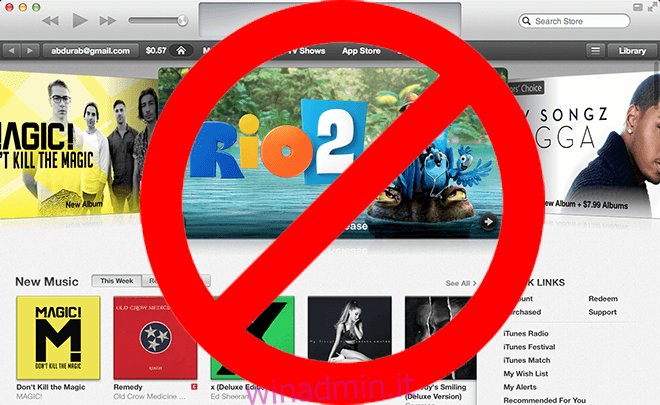
Come puoi immaginare, non è così semplice come eliminare un’app. È un’app nativa e non sarà esattamente facile da eliminare. C’è un’altra limitazione che con i maverick è ancora più difficile da eliminare, ma puoi comunque disabilitarla. Ci sono due modi per farlo, l’approccio diretto di attraversare il terminal e l’approccio indiretto, sebbene più lungo.
Sommario:
Utilizzando il Finder
Il primo passo è assicurarsi che iTunes non sia in esecuzione. Per farlo, apri iTunes e premi semplicemente ⌘ + Q per chiuderlo. Quindi vai alla cartella delle applicazioni dal Finder e individua l’app iTunes. Seleziona l’app (non aprirla) e premi ⌘ + i. Puoi vedere le informazioni di iTunes. Guarda in basso a destra e vedrai un lucchetto, fai clic su di esso e inserisci la password di sistema se / quando richiesto. Ora, espandi “Condivisione e impostazioni” e puoi vedere quali utenti hanno accesso personalizzato. Assicurati che tutte le voci abbiano accesso in lettura e scrittura, questo è molto importante. Al termine, elimina semplicemente iTunes come faresti con qualsiasi altra app, trascinandola e rilasciandola nel cestino. Ogni volta che lo desideri, puoi scaricarlo di nuovo dall’App Store. Assicurati di non seguire la stessa procedura con app che non capisci, se lo fai, rischi di fare gravi danni all’intero sistema.
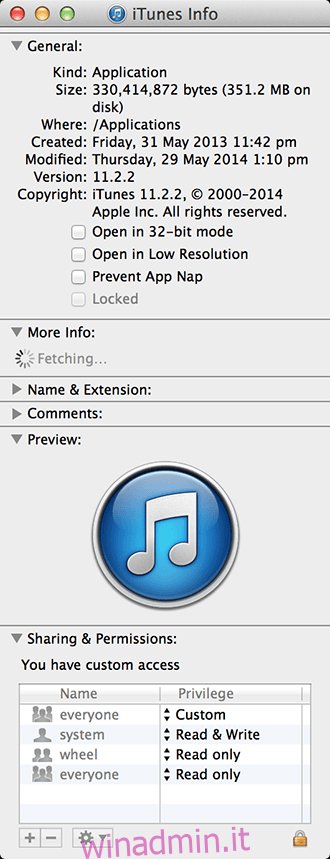
Tieni presente che il processo di cui sopra non influisce sulla tua libreria, avrai comunque tutta la tua musica, i libri, i backup delle app e qualsiasi altro contenuto di iTunes poiché è archiviato altrove (predefinito ~ / Musica / iTunes /).
Con questa mossa, non puoi più eseguire il backup o il ripristino di iOS e avrai bisogno di un altro lettore multimediale per la musica. Se quello era il tuo obiettivo finale, l’hai raggiunto.
Utilizzando il terminale
Se ti senti a tuo agio con il terminale (come dovresti essere poiché ne spingiamo l’utilizzo in modo piuttosto eccessivo e ci auguriamo davvero che tu gli dia una possibilità), il processo è piuttosto semplice. uccidere iTunes e quindi il processo di supporto e quindi eliminarlo. Basta copiare e incollare la riga sottostante nel tuo terminale e guardare iTunes ridotto al cestino.
killall iTunes; killall "iTunes Helper"; sudo rm -rf /Applications/iTunes.app/
Se richiede la password di sistema, inseriscila. Tieni presente che hai assolutamente bisogno di iTunes se stai usando iOS, tutte le soluzioni alternative sono solo complicate e non valgono lo sforzo. Tuttavia, se sei al di là di tale esigenza o non utilizzi un dispositivo iOS, allora, con tutti i mezzi, cancella.
Disabilita iTunes
Se tutto il resto fallisce e devi ancora interrompere il funzionamento di iTunes, apri le sue autorizzazioni come menzionato sopra e inserisci il seguente comando nel terminale. Lascerà l’helper ma renderà l’app inutilizzabile.
sudo mv /Applications/iTunes.app/Contents/MacOS/iTunes /private/tmp
Ora, questo ultimo passaggio è nella migliore delle ipotesi una patch, dovrai inserirla di nuovo ogni volta che iTunes si aggiorna, ma manterrà iTunes sul tuo sistema in uno stato dormiente.